| Этап выполнения задания
| Команды Matlab
|
| 1. Сделайте свою папку рабочей папкой Matlab.
| ЛКМ по кнопке  справа от поля Current Directory справа от поля Current Directory
|
| 2. Создайте новый М-файл, в первой строчке наберите имя скрипта sysdata для загрузки исходных данных. Сохраните файл с именем lab6go.m и выполните его.
| File – New – M-file
File – Save
клавиша F5
|
| 3. Откройте окно рабочей папки.
| View – Current directory
|
| 4. Откройте модель, построенную в лабораторной работе № 5.
| двойной щелчок на lab5.mdl
|
| 5. Сохраните модель в своей папке под именем lab6.mdl.
|  File – Save as...
File – Save as...
|
| 6. Откройте блок Нелинейная модель-Регулятор. Удалите линию, соединяющую вход блока с входом И-канала.
| выделить ЛКМ, нажать Delete
|
| 7. Скопируйте сумматор, расположите его перед интегратором и измените знак у второго входа на «минус».
| перетащить ПКМ
|+- в поле List of signs
|
| 8. Скопируйте сумматор еще раз, разверните его на 180 градусов и измените расположение входов.
| перетащить ПКМ
нажать Ctrl+I
+-| в поле List of signs
|
| 9. Откройте блок Нелинейная модель-Привод и перетащите в окно Регулятор второй нелинейный блок (ограничение на угол перекладки руля). Разверните его на 180 градусов.
| перетащить ЛКМ
нажать Ctrl+I
|
| 10. Добавьте блок Gainиз группы Math Operations и установите коэффициент усиления, равный Kaw.
| Kaw в поле Gain
|
| 11. Соберите схему, показанную на рисунке. Скопируйте ее в отчет.
| 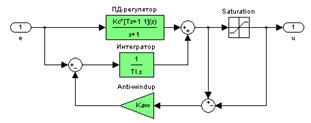
|
| 12. Добавьте в скрипт lab6go команду, устанавливающую начальное значение для Kaw. Сохраните скрипт и выполните его.
| Kaw = 1;
|
| 13. Далее мы сравним переходные процессы в этой системе с результатами моделирования линейной и исходной нелинейной систем. Закройте окна всех подсистем, кроме главного окна модели. Дайте блоку название Система с компенсацией и поменяйте цвет фона на светло-голубой (этим цветом будут изображаться на осциллографах соответствующие графики).
|
| 14. Скопируйте в новую модель подсистему Линейная модель из модели lab4.mdl и подсистему Нелинейная модель из модели lab5.mdl.
| открыть нужную модель, перетаскивание ЛКМ
|
| 15. Добавьте в модель мультиплексор (блок Mux из группы Signal Routing) и установите для него количество входов 3.
| двойной щелчок ЛКМ
3 в поле Number of inputs
|
| 16. Создайте копию мультиплексора и соберите схему по рисунку так, чтобы на каждом из осциллографов изображались по 3 сигнала с разных моделей. Входы f всех систем надо соединить с выходом блока Возмущение, а входы r – с выходом блока Заданный курс.
| 
|
| 17. Перейдите в окно скрипта lab6go в редакторе. Добавьте строчки для запуска процедуры моделирования и для вывода графика, учитывая, что на каждой половине рисунка надо выводить по 3 графика, массивы phi и delta содержат по 4 столбца. Удобно скопировать и немного изменить команды для оформления графика из файла lab4graph.m.
| sim ('lab6')
figure(1)
...
|
| 18. Запустите скрипт. После отладки сохраните скрипт на диске и скопируйте его в отчет. Скопируйте в отчет построенный график. Опишите полученный эффект.
|
| 19. Добавьте в основное окно модели усилитель (блок Gain из группы Math Operations) и установите коэффициент усиления, равный 1/phiZad. Этот (нормирующий) блок будет служить для того, чтобы на выходе установившееся значение было равно 1 (нормировка).
| View – Library Browser
перетаскивание ЛКМ
двойной щелчок по блоку
1/phiZad в поле Gain
|
| 20. Добавьте в модель блок NCD Outport из пакета NCD Blockset и соедините его через нормирующий усилитель (см. выше) с выходом phi системы с компенсацией насыщения. Сохраните схему в отчете.
| 
|
| 21. Откройте блок NCD Outport. Цель оптимизации – выбрать некоторые коэффициенты системы так, чтобы переходный процесс оставался внутри черной зоны графика. Горизонтальные и вертикальные границы ограничений (красные полосы) можно сдвигать мышкой. Полоса выделяется нажатием ЛКМ, при этом она становится белой. Кнопка Split позволяет разбить выделенную полосу на две независимых части. Нажав ПКМ на красной полосе, можно редактировать ограничение в числовом виде.
|
| 22. Сдвиньте верхнее ограничение так, чтобы ограничить перерегулирование примерно значением 10%. Правую границу первого блока сдвиньте примерно на время 60-65 сек.
|
| 23. Выберите пункт верхнего меню Optimization – Parameters и введите Kawв поле Tunable variables(настраиваемые параметры). В поле Lower bound (нижняя граница) введите 0 (нуль).
|
| 24. Запустите процедуру оптимизации. Она может занимать несколько минут. Признаком окончания будет появление текста Optimization Converged Successfully в командном окне Matlab.
| ЛКМ по кнопке Start
|
| 25. Попытайтесь улучшить переходный процесс, сдвигая ограничения и снова запуская процедуру оптимизации.
|
| 26. Определите найденное оптимальное значение Kaw. Для этого надо ввести Kaw в командном окне Matlab. Запишите его в отчет и перенесите в скрипт lab6go.
| Kaw
|
| 27. Запустите скрипт lab6go на выполнение и скопируйте полученный график в отчет.
| клавиша F5
|
| 28. Определите перерегулирование и время переходного процесса, используя функцию overshoot.
| [si,Tpp] = overshoot(phi(:,1),...
phi(:,4));
|
29. Измените в командном окне Matlab заданный угол курса на  и повторите моделирование. Скопируйте полученный график в отчет. Определите перерегулирование и время переходного процесса. и повторите моделирование. Скопируйте полученный график в отчет. Определите перерегулирование и время переходного процесса.
| в командном окне
phiZad = 30;
выделить нужные строки скрипта, нажать F9
|
| 30. Сделайте выводы о применении схемы с компенсацией насыщения.
|
1. См. все вопросы к работам № 1– 5.
2. Пусть линеаризованная система устойчива. Может ли система стать неустойчивой при учете насыщения привода? На каких режимах это особенно опасно?
3. Является ли примененный способ коррекции линейным или нелинейным? Почему?
4. Как работает регулятор, если сигналы не выходят за допустимые пределы? Почему (докажите по схеме)?
5. Что такое anti-windup?
6. Объясните действие блока Gain.
7. Как скопировать блок из одной модели в другую?
8. Как изменить число входов мультиплексора?
9. Зачем нужен нормирующий усилитель?
10. Как нужно подключать блок NCD Outport?
11. Как устанавливать ограничения на переходную функцию?
12. Как установить пределы для поиска решения в блоке NCD Outport?

 справа от поля Current Directory
справа от поля Current Directory
 File – Save as...
File – Save as...
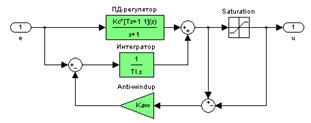


 и повторите моделирование. Скопируйте полученный график в отчет. Определите перерегулирование и время переходного процесса.
и повторите моделирование. Скопируйте полученный график в отчет. Определите перерегулирование и время переходного процесса.
 , сек
, сек
 ,рад/сек
,рад/сек
 , сек
, сек
 , сек
, сек



